任何处理电子邮件的人都知道你需要一个活跃的互联网连接来处理它们。一个不稳定的网络连接可能会让你无法访问电子邮件。但是,如果你可以离线设置Gmail,并在没有互联网的情况下访问你的所有电子邮件呢?
在开始之前,你需要做什么
需要注意的是,你一定不要在公共或共享电脑上设置Gmail离线,因为邮件会储存在浏览器的存储空间中。出于某种原因,如果你不得不这样做,请记得在完成后删除该应用程序。
很明显,在你开始离线使用之前,你需要一个工作的互联网连接来首先设置它。一旦你设置好了,你就可以浏览你的电子邮件,搜索,存档,或删除它们。你甚至可以编写电子邮件并排队,一旦有互联网连接,它们就会被发送。
如何设置Gmail在离线时使用
过去,你需要一个名为Gmail Offline的扩展来让Gmail在离线模式下工作。不幸的是,扩展不再可用,因此您将无法使用它。
幸运的是,这个功能现在可以在Gmail的设置中使用。按照以下步骤启用Gmail离线:
1. 登录你的Gmail账户,点击设置齿轮图标。现在点击查看所有设置。
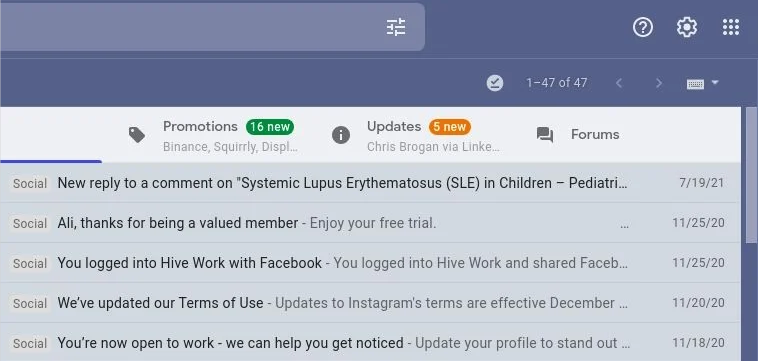
2. 找到并进入设置中的离线标签。
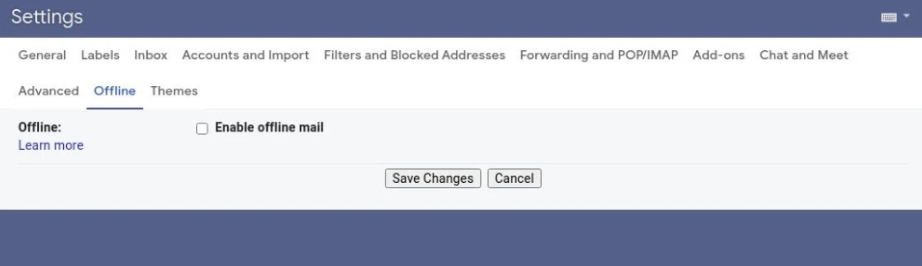
3. 你会在这个标签中看到启用离线邮件,点击它,可以显示更多选项。
4. 在同步设置中,设置电子邮件发送的天数。你可以选择7天、30天或90天,同时还可以选择下载或不下载附件。
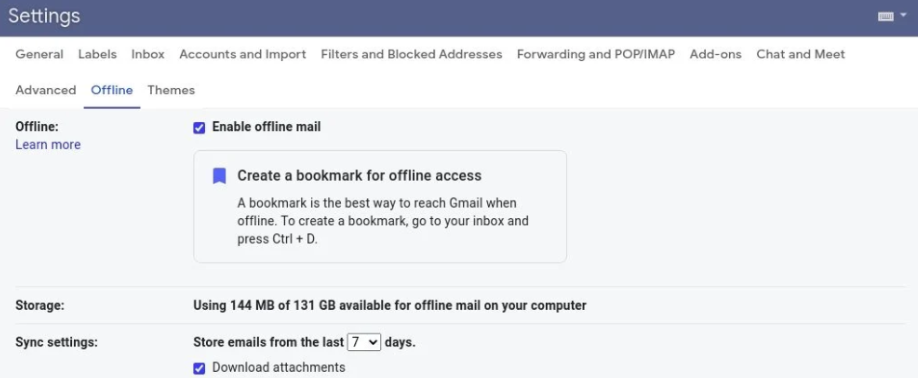
5. 最后,在安全设置中,你可以选择在注销后将离线数据保存在电脑上,或将其删除。
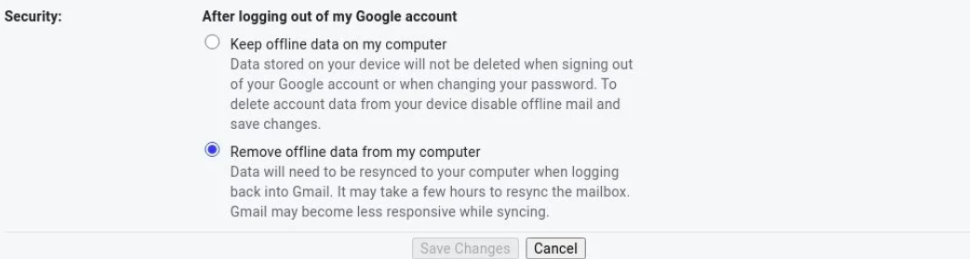
6. 一旦设置符合你的要求,点击保存更改,使设置成为永久性的。
你现在可以使用Gmail而不需要连接到互联网。数据被保存在你的浏览器中,这样你就可以在任何时候访问它。
唯一的主要限制是,如果你在离线模式下发送电子邮件,它将被排队,以便在你下次获得互联网接入时发送。幸运的是,Gmail会自动这样做,所以你不需要担心这个问题。
如何离线访问 Gmail
在离线模式下访问你的Gmail的最好方法是将你的收件箱做成书签。要做到这一点,请遵循以下步骤。
1. 登录你的Gmail账户,并在设置中设置离线模式,正如我们上面提到的。
2. 现在,回到你的电子邮件收件箱,点击CTRL + D或简单地从地址栏中添加书签。
3. 如果你想的话,重命名这个书签,它就可以供你在未来使用了。
现在,一切都已设置完毕,你可以使用刚刚创建的书签在离线模式下访问 Gmail。
随时随地处理您的电子邮件
有了Gmail的离线选项,你可以随时处理你的邮件,为自己节省一些时间,无论你是在飞机上还是在没有网络的海滩上。即使你使用的是别人的电脑,你也可以选择注销后删除数据的选项,以保持安全。
版权声明:文章仅代表作者观点,版权归原作者所有,欢迎分享本文,转载请保留出处!


